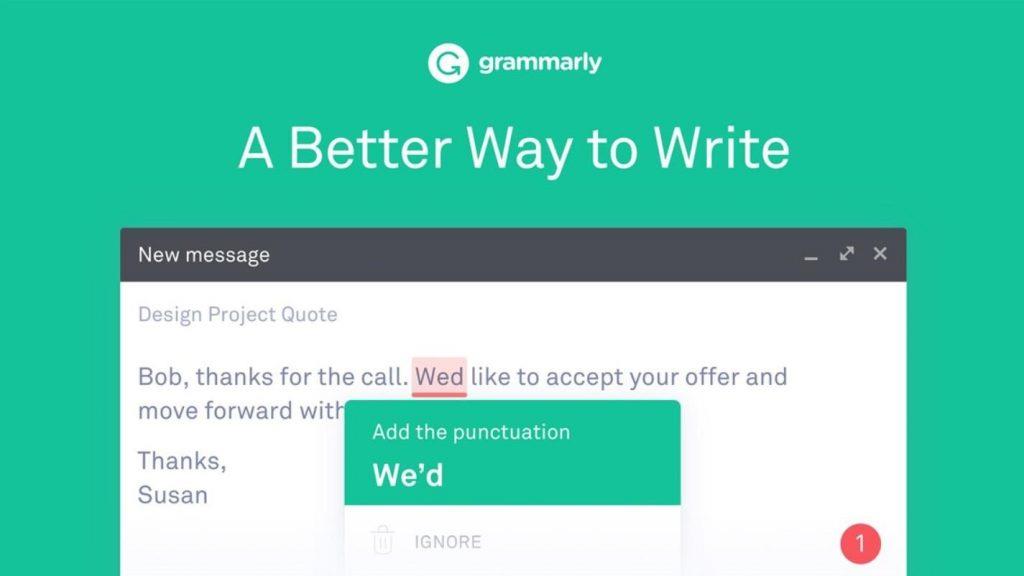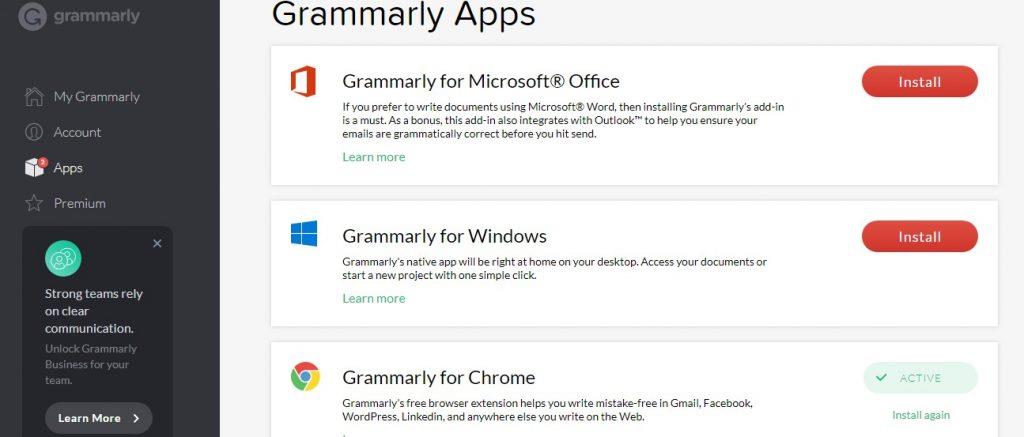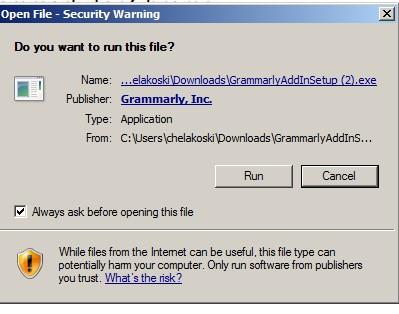Neatkarīgi no tā, vai esat vidusskolas bērns vai profesionāls darbinieks, laba gramatika ir svarīga, lai atstātu iespaidu. Pat ja jums ir daudz zināšanu, bet jūsu gramatika ir nepareiza, cilvēki nevarēs pareizi interpretēt jūsu ziņojumu vai domas. Labas gramatikas prasmes ļauj izteikt savas domas precīzā un lasāmā veidā.
Gramatikas prasmes ir nepieciešamas gandrīz visās jomās, ja sūtāt klientam darba e-pastu vai veidojat darba CV neatkarīgi no tā. Dažreiz nav pareizi pieļaut muļķīgas kļūdas, jo tas atstāj sliktu iespaidu uz lasītāju. Vai domājat, kā saglabāt gramatiku? Mēs esam jums nodrošinājuši.
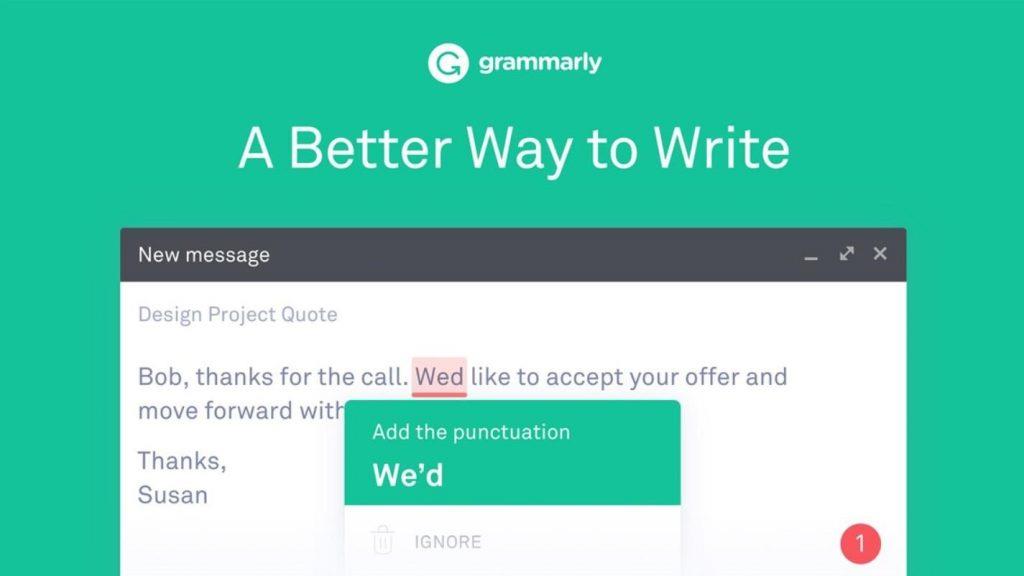
Attēla avots: Neowin
Vairums no jums noteikti ir dzirdējuši par gramatiku , vai ne? Tas ir plaši populārs tiešsaistes gramatikas pārbaudes rīks, kas skenē jūsu rakstīto, lai novērstu kļūdas . Ir arī Grammarly Google Chrome paplašinājums , ko varat pievienot savai pārlūkprogrammai. Šī paplašinājuma lejupielāde uzlabos jūsu komunikācijas un rakstīšanas prasmes jebkurā vietā, kur rakstāt. Bet vai zinājāt, ka varat pievienot Grammarly programmām Microsoft Word un Outlook , kamēr strādājat bezsaistē?
Jā, jūs dzirdējāt pareizi. Šeit ir īss ceļvedis par gramatikas pievienošanu programmai Word un Outlook, lai pārliecinātos, ka jūsu dokumenti un e-pasta ziņojumi ir 100% precīzi un gramatikas droši.
Sāksim.
Lasi arī:-
Kā lietot programmu Outlook ar Gmail
Kā pievienot gramatiku Word un Outlook
Lai pārliecinātos, ka jūsu Word dokumenti un Outlook e-pasta ziņojumi ir bez kļūdām, smalki un precīzi , izpildiet šos norādījumus.
Palaidiet programmu Grammarly savā datorā vai klēpjdatorā.
Piesakieties savā Grammarly kontā. Gadījumā, ja Grammarly izmantojat pirmo reizi, izveidojiet jaunu kontu, izpildot ekrānā redzamos norādījumus.
Kad esat pieteicies, sākuma ekrāna kreisajā izvēlņu joslā pieskarieties opcijai “Lietotnes” .
Tagad nākamajā logā pieskarieties pogai “Instalēt” blakus “Grammarly for Microsoft Office”. Tas nodrošinās, ka jūsu Word dokumenti un e-pasta ziņojumi ir gramatiski pareizi, pirms noklikšķināsit uz pogas Sūtīt.
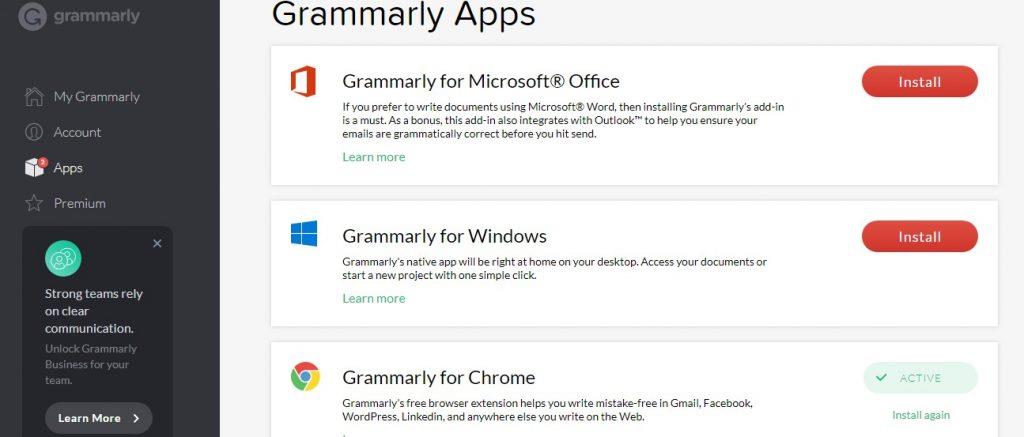
Kad noklikšķināsit uz pogas "Instalēt", lejupielāde sāksies dažu sekunžu laikā. Jūs redzēsit pievienojumprogrammu sava loga apakšā.
Jūs saņemsit drošības apstiprinājuma ziņojumu uznirstošā brīdinājuma veidā ar jautājumu, vai vēlaties instalēt šo paplašinājumu savā sistēmā vai nē. Lai turpinātu, pieskarieties “Palaist”.
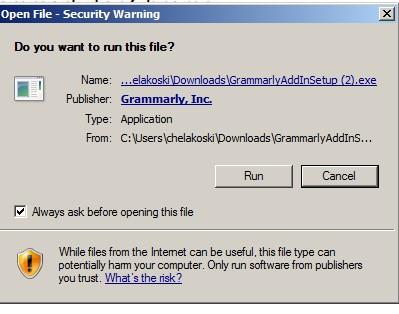
Drīzumā tiks uzsākts instalēšanas process. Uznirstošā loga apakšā pieskarieties pogai "Sākt".
Pārbaudiet abas sarakstā esošās opcijas “Grammarly for Word” un “Grammarly for Outlook” un pēc tam nospiediet pogu “Instalēt”.
Pagaidiet kādu laiku, līdz instalēšanas process ir pabeigts. Tikmēr varat samazināt logu un turpināt citus darbus. Turpiniet pārbaudīt ielādes statusu statusa joslā, lai jūs zinātu, kad Grammarly instalēšana ir veiksmīgi pabeigta. Pieskarieties “Pabeigt”, kad tas ir izdarīts!
PS Pārliecinieties, vai visi MS Word un Outlook logi ir aizvērti instalēšanas procesa laikā.
Lasi arī:-
6 gramatikas pārbaudītāja rīki, kas nepieciešami katram tehnoloģiju lietotājam Kad runa ir par rakstīšanu, mēs visi vēlamies rakstīt labāk, izteiksmīgāk un, protams, bez kļūdām. Šeit...
Sistēmā no jauna atveriet MS Word vai Outlook. Tagad loga augšējā labajā stūrī pamanīsit zaļas krāsas ikonu “Gramatika”. Noklikšķiniet uz “Iespējot gramatiku”. Un tas arī viss, puiši!
No šī brīža visi jūsu Word dokumenti un Outlook e-pasta ziņojumi būs 100% ticami un bez kļūdām.
Grammarly lietošana programmā MS Word ir ļoti vienkārša. Kad esat pabeidzis rakstīt, pieskarieties opcijai “Atvērt gramatiku”, lai sāktu dokumenta korektūru. Grammarly neķersies pie darba un visas kļūdas iezīmēs ar sarkanu līniju. Varat labot visas kļūdas, izmantojot Grammarly ieteikumus, lai pārliecinātos, ka jūsu fails ir uzrakstīts precīzā valodā, bez gramatikas kļūdām.
Ja instalēšanas procesā rodas problēmas, varat pārbaudīt Grammarly sistēmas prasības, izmantojot šo saiti.
Vai šis raksts jums noderēja? Šajā piezīmē tas pieliek punktu mūsu īsajai rokasgrāmatai par gramatikas pievienošanu programmai Word un Outlook. Ja rodas citas šaubas vai jautājumi, lūdzu, noklikšķiniet uz komentāru lodziņa. Mēs būtu vairāk nekā priecīgi jums palīdzēt!